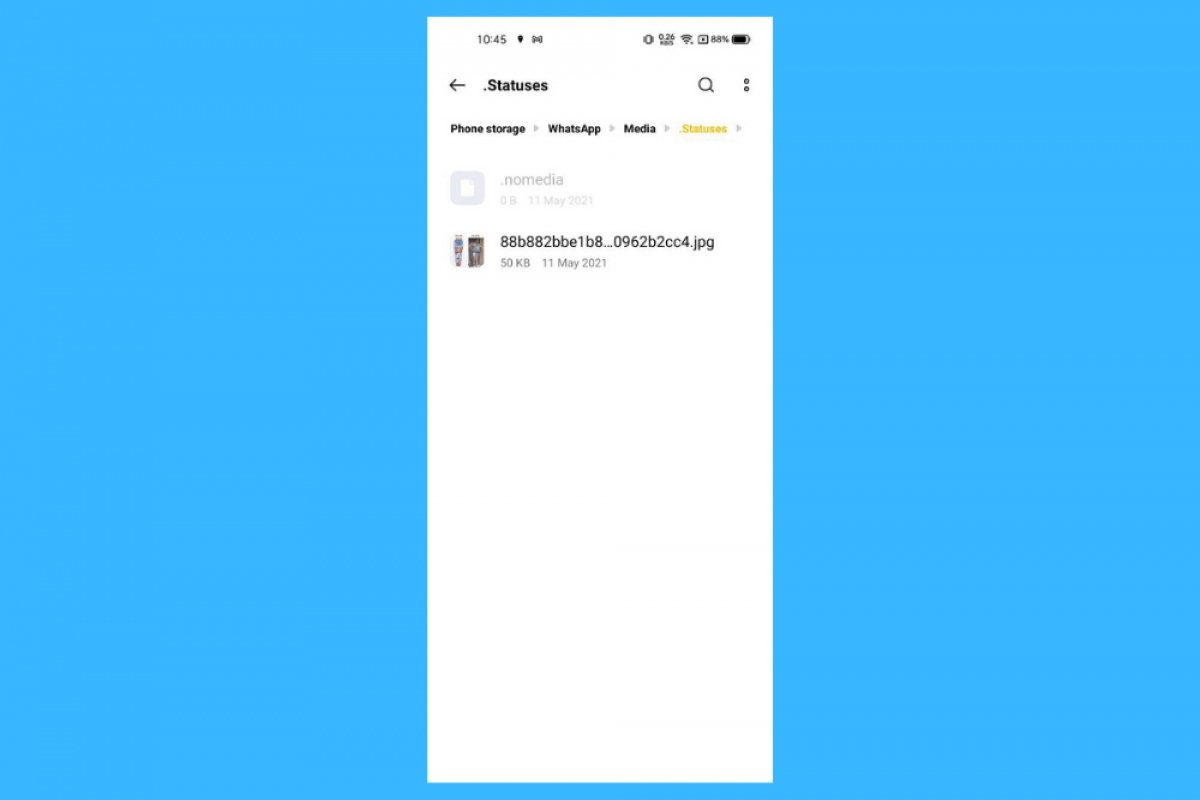Es gibt keine offizielle Methode, um WhatsApp-Statusmeldungen herunterzuladen. Das heißt aber nicht, dass diese Aufgabe nicht machbar wäre. Tatsächlich ist es relativ einfach zu bewerkstelligen, wenn man die richtige Vorgehensweise kennt oder die richtige App dafür besitzt.
Wie man Whatsapp Statusmeldungen ohne Installation von Apps herunterlädt
Der beste Weg, um einen WhatsApp-Status herunterzuladen, führt über den systemeigenen Datei-Explorer. Dazu müssen wir jedoch eine Klarstellung vornehmen. Der Ordner, auf den man zugreifen muss, ist versteckt. Daher ist es notwendig, dass der verwendete Browser die Anzeige von versteckten Dateien erlaubt. Wenn man diese Funktion nicht hat, sollte man Alternativen wie Total Commander verwenden.
In unserem Fall konnten wir den eingebauten Explorer nutzen. Lass dir zunächst den Status anzeigen, den du herunterladen möchtest. Dadurch zwingst du WhatsApp, sie im internen Speicher abzulegen. Als nächstes navigierst du im Speicher deines Geräts zum Pfad /WhatsApp/Media/. Dort wirst du den Ordner .Statuses sehen. Klicke darauf.
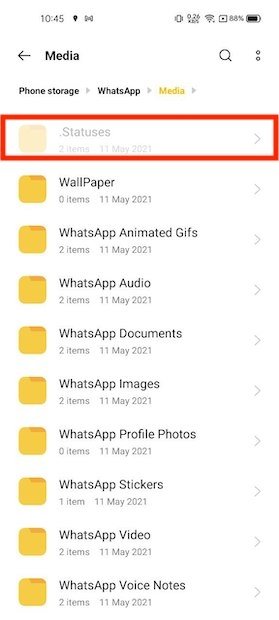 Ordner mit Statusmeldungen im Explorer
Ordner mit Statusmeldungen im Explorer
Dort findest du die Dateien, die deine Kontakte auf ihre Status hochgeladen haben.
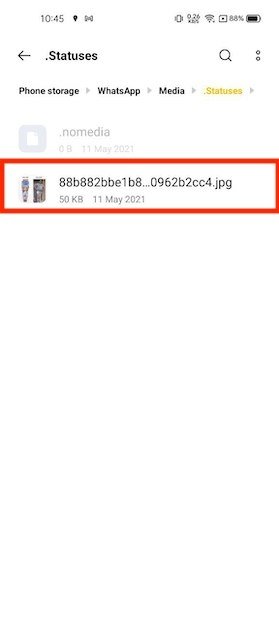 Alle Dateien mit Statusmeldungen anzeigen
Alle Dateien mit Statusmeldungen anzeigen
Kopiere sie in einen beliebigen anderen Ordner oder lade sie in die Cloud hoch, um ein Backup zu erstellen. Ebenso ist es möglich, sie in anderen Apps wie Telegram oder Twitter zu verwenden.
Wie man WhatsApp Statusmeldungen mit SnapTube herunterlädt
Wenn du mit der oben beschriebenen Methode nicht klar kommst, ist es auch möglich, WhatsApp-Statusmeldungen mit Snaptube herunterzuladen.
Auch hier gilt: Bevor du den Inhalt herunterlädst, musst du ihn in jedem Fall vorher auf WhatsApp ansehen. Tippe dann auf dem Snaptube-Startbildschirm auf View all sites (Alle Seiten anschauen).
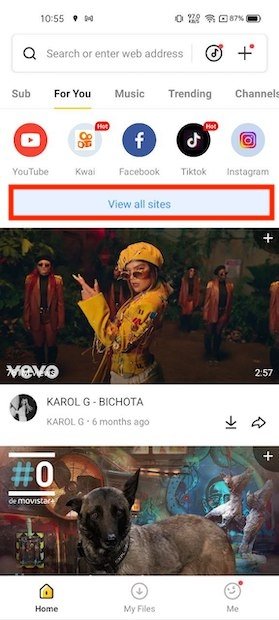 Alle Snaptube Download Optionen anzeigen
Alle Snaptube Download Optionen anzeigen
Tippe anschließend auf das WhatsApp-Symbol.
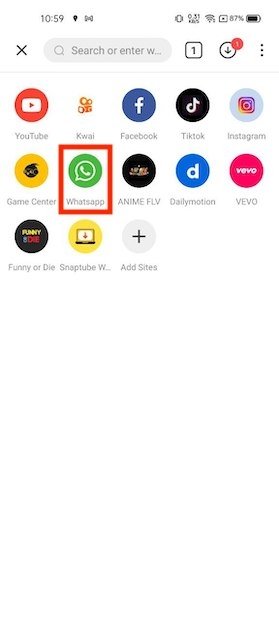 WhatsApp in Snaptube auswählen
WhatsApp in Snaptube auswählen
Abschließend wählst du das Bild oder Video aus, das du herunterladen möchtest.
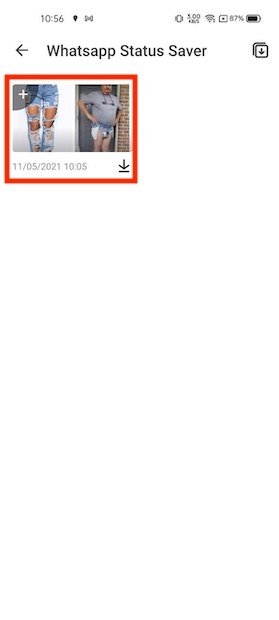 Dateien mit den Statusmeldungen herunterladen
Dateien mit den Statusmeldungen herunterladen
Um die mit Snaptube heruntergeladenen Dateien anzusehen, musst du zum Ordner snaptube in deinem internen Speicher gehen. Im Download-Verzeichnis findest du alle heruntergeladenen Inhalte aus WhatsApp-Statusmeldungen. Von dort aus kannst du sie natürlich woanders hin verschieben oder in die Cloud hochladen, wenn du das möchtest.